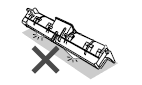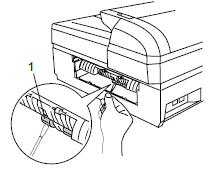MFC-5860CN
Preguntas frecuentes y Solución de problemas |
¿Cómo puedo eliminar el mensaje "No Paper Fed" de la pantalla de mi máquina?
El mensaje "No Paper Fed" puede aparecer en la pantalla si la máquina Brother no tiene papel, si el papel no está colocado correctamente o la cubierta trasera de la bandeja del papel no está instalado correctamente.
Para resolver este problema siga estos pasos:
Verificar que el papel esté colocado correctamente en la bandjea del papel.
Si el papel no está colocado correctamente en la bandeja, instale el papel en la bandeja siguiendo este procedimiento:
- Remueva la bandeja del papel o bandeja del papel #1/Bandeja Superior ( Top Tray) (si está disponible fuera de la máquina.
Ajuste las guías lateras del papel (Paper Side Guides), ubicadas en uno de los lados de la bandeja, para ajustarlas a la anchura del papel que está utilizando. Las guías deben de apenas hacer contacto con los bordes del papel.
- Ajuste la guía de anchura del papel (Paper Length Guide) a la anchura del papel que esté utilizando. El indicador en la guía de anchura del papel (Paper Length Guide) debe de estar alineada con la marca del indicador del tamaño del papel.
Cuando la guía de anchura del papel (Paper Length Guide) es ajustada correctamente, el borde superior del papel NO estará en contacto con la parte trasera de la bandeja de papel.
- Abanique la pila del papel para evitar atascos. El papel debe estar uniformemente apilado (tamaño, tipo, peso). No utilice papel que esté dañado, enrollado o arrugado, de forma irregular, extremadamente brillante, de mucha textura o que haya sido impreso previamente.
- Ligeramente inserte papel en la bandeja, con el lado a ser impreso hacia abajo y borde sueprior de primero. Asegúrese de no empujar el papel muy hacia dentro, debido a que puede levantarse en la parte trasera de la bandeja y ocasionar problemas de alimentación. Por igual, asegúrese de seguir las especificaciónes de papel e información de capacidad de la bandeja del papel, mencionada aquí debajo:
Papel Regular de Copia (17lb a 32lb) = Hasta 100 hojas tamaño carta o 50 hojas tamaño legal.
Papel Inyección Directa (17lb a 53lb) = Hasta 20 hojas.
Papel brillante (hasta 58lb) = Hasta 20 hojas.
I
Si el mensaje "No Paper Fed" continúa apareciendo en la pantalla LCD remueva el papel atascado, dependiendo en donde esté atascado dentro de la máquina, siguiendo el siguiente procedimiento:
- Desconecte la máquina del tomacorriente de pared y remueva la bandeja del papel o bandeja #1/Bandeja Superior (Top Tray) (si está disponible), fuera de la máquina.
- Busque cualquier papel que esté suelto, papel atascado u objetos extraños en el area de la máquina donde el papel está colocado.
- Levante la cubierta de la bandeja de papel. Remueva cualquier papel que se encuentre en la bandeja.
- Reinicie la máquina levantando la cubierta del escáner de la parte delantera de la máquina y luego cerrándola.
Si no puede remover el papel atascado de la parte delantera de la máquina, o el mensaje de error aún aparece en la pantalla LCD después de haber removido el papel atascado, por favor vaya al próximo paso.
- Remueva la cubierta trasera de la máquina (Jam Clear Cover) (1) y remueva el papel atascado.
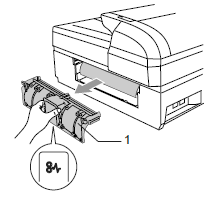
NO COLOQUE la cubierta trasera (jam clear cover) hacia abajo, según ilustrado debajo. Al hacer esto puede dañar la cubierta y causar atascos de papel.
Limpie el rodillo alimentador de papel (Paper Pick-up Roller) (1) con alcohol isopropílico en un palillo de algodón.
- Vuelva a instalar la cubierta trasera (Jam Clear Cover). Asegúrese de que esté debidamente colocada. Al instalarla debe estar a la par con la parte trasera de la máquina.
- Levante la cubierta del escáner (scanner cover) (1) de la parte delantera de la máquina hasta que encaje en la posición abierta. Asegúrese de que no quede residuo de papel atascado en las esquinas de la máquina.
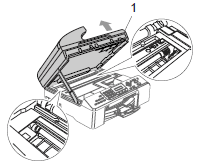
Si el papel está atascao debajo del cabezal de impresión, asegúrese de que la máquina esté desconectada del tomacorientes, y luego mueva el cabezal de impresión para que pueda remover el papel.
- Levante la cubierta del escáner para liberar el seguro (1). Empuje el soporte de la del escáner ligeramente hacia abajo (2) y cierre la cubierta del escáner (3).
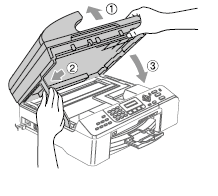
- Empuje la bandeja del papel firmemente dentro de la máquina y vuelva a conectarla.
- Realice una muestra imprimiento una lista de ayuda (Help List):
a. Presione Menu.
b. Presione las flechas navegadoras hacia arriba o hacia abajo para seleccionar "Print Reports" y presione OK.
c. Presione las flechas navegadoras hacia arriba o hacia abajo para seleccionar "Help List" y presione OK
d. Presione Black Start.
Si un mensaje diferente es ilustrado en la pantalla LCD refiérase a la solución adecuada referente al mensaje siendo ilustrado.
Si el mensaje "No Paper Fed" continúa apareciendo en la pantalla LCD vaya al Paso 11.
- Remueva la bandeja del papel o bandeja del papel #1/Bandeja Superior (Top Tray) (si está disponible) fuera de la máquina.
- Verifique dentro de la máquina, donde la bandeja del papel estaba colocada y localice la pieza blanca plástica recojedora (Paper Pick up Shoe).

Si la pieza plástica no está, vea la información de garantía indicada en los últimos pasos.
- Vuelva a instalar la bandeja del papel dentro de la máquina. Verifique que la bandeja del papel esté colocada correctamente en la máquina. Empuje la bandeja totalmente hacia denro de la máquina. Debe entonces escuhar que encaje en su lugar una vez esté en la posición correcta.
- Presione la tecla Stop/Exit.
Si el problema continúa vease la información de garantía mencionada debajo:
- En E.U.A.
Si su unidad está aún bajo garantía, por favor haga clic aquí para información de como contactar un Centro de Servicio al Cliente para asistencia.
Si su unidad está fuera de la garantía, por favor haga clic aquí para localizar un Centro de Servicio Autorizado más cercano a usted.
- En Canada
Para números de teléfonos de Servicio al Cliente Brother para asistencia en Canada, por favor haga clic aquí.
- En Latinoamérica
Para números de teléfonos de Servicio al Cliente Brother para asistencia en Latinoamérica, por favor haga clic aquí.